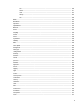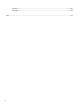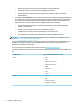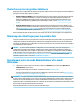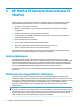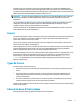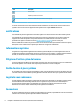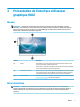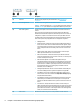HP ThinPro 7.1 - Administrator Manual
Élément Description
(1) Démarrer Aiche un menu principal Pour plus d'informations, voir menu Démarrer
à la page 46.
(2) Zone des applications Aiche les icônes des applications actuellement ouvertes.
CONSEIL : Vous pouvez appuyez sur Ctrl+Alt, puis appuyer à plusieurs reprises sur
la touche Tabulation pour sélectionner une application à aicher au premier-plan.
(3) Barre d'état système Fournit un accès rapide à ou fournit des informations sur certaines fonctions et
services.
Placez le curseur sur un élément de la barre d'état système pour aicher une
infobulle (certains éléments uniquement). Sélectionnez pour lancer une action de
conguration, et cliquez avec le bouton droit de la souris pour aicher un menu.
Les éléments dans la barre d'état système peuvent inclure les éléments suivants,
mais certains peuvent ne pas apparaître selon la conguration du système :
● Mélangeur audio
● Keyboard (Clavier) : Sélectionnez cette icône pour modier la disposition du
clavier, ouvrir le clavier virtuel ou modier l'architecture du système. Cliquez
avec le bouton droit de la souris pour ouvrir le clavier virtuel. Pour aicher le
nom de la disposition du clavier actuelle, pointez le curseur de la souris sur
l'icône.
● Statut du réseau câblé : Cliquez avec le bouton droit sur cette icône pour
aicher plus d'informations sur un réseau connecté.
● État du réseau sans l : Sélectionnez cette icône pour aicher la liste des
réseaux sans l disponibles et vous connecter à l'un d'eux, en créant un prol
de réseau sans l qui lui correspond.
● État d'Automatic Update : L'icône d’Automatic Update (mise à jour
automatique) s'aiche lorsque la mise à jour automatique est à la recherche
de mises à jour ou met à jour l'ordinateur. Pour aicher plus d'informations,
cliquez sur l'icône. Si ThinPro ne parvient pas à trouver un serveur de mise à
jour automatique valide ou si la clé de registre pour aicher l'icône est
désactivée, l'icône ne s'aiche pas.
● Intelligent Input Bus (Ibus) : Ibus est un cadre de méthode d'entrée (IM) pour
les entrées multilingues dans les systèmes d'exploitation de type UNIX.
● Icône Batterie : Pour ouvrir le gestionnaire d'alimentation, cliquez avec le
bouton droit sur cette icône et sélectionnez Adjust Power Settings (Réglage
des paramètres d'alimentation).
● Icône Utilisateur : Indique que l'authentication Active Directory est activée.
Sélectionnez pour verrouiller l'écran ou mettre à jour le mot de passe du
domaine. Pour aicher l’utilisateur actuel, pointez le curseur de la souris sur
l'icône.
● Icône de licence : Indique l'état de licence ThinPro. Survolez l'icône pour
aicher les détails des licences actuellement actives et cliquez avec le bouton
droit de la souris pour accéder à la page Informations système pour aicher
plus de détails sur les licences. Cela n'est pas visible sur les clients légers HP
actuels, car ils sont sous licence automatique.
(4) Date et heure Aiche la date et l'heure du jour et ouvre les paramètres de date et d'heure.
8 Chapitre 3 Présentation de l'interface utilisateur graphique (IUG)